在现代网页设计中,图标是提升用户体验的关键元素。而 Font Awesome 作为最受欢迎的图标库,其最新版本 Font Awesome 7 通过 Kit 功能提供了更便捷高效的集成方式。本文将带你全面了解如何使用 Font Awesome Kit,让你的网站图标管理变得轻松高效。
1. 什么是 Font Awesome Kit?
Font Awesome Kit 是 Font Awesome 官方提供的一种「托管 + 嵌入」方式。你在官网创建一个 Kit(类似一个小配置包、包含你要用的图标集与版本信息),会得到一行 <script> 嵌入代码。这个 script 会把需要的样式或 SVG/JS 加载到页面上,之后你就可以直接在 HTML 中使用 Font Awesome 的图标类名或 SVG API。
优点:方便、快速、自动更新、支持私有/Pro 图标、并由 Font Awesome CDN 托管。只需一行 <script> 就能把图标用起来,适合原型、静态站、博客等。
2. 为什么选择 Kit?
在深入教程前,先了解 Kit 方案的优势:
- ⚡️ 极致加载速度:官方优化 CDN,比传统方式快 40%
- 🔄 自动更新:无需手动更新版本,新图标自动可用
- 🔒 安全可靠:官方托管,避免第三方 CDN 失效风险
- 🎨 Pro 图标支持:无缝使用付费图标(若有订阅)
- 📊 使用统计:查看图标使用情况和性能数据
3. 注册并创建你的 Kit
-
访问 Font Awesome 官网,并注册 / 登录(若需 Pro 功能,需付费订阅)。
-
在控制台点击 Kit ,创建一个kit(可命名为
mysite-kit)。
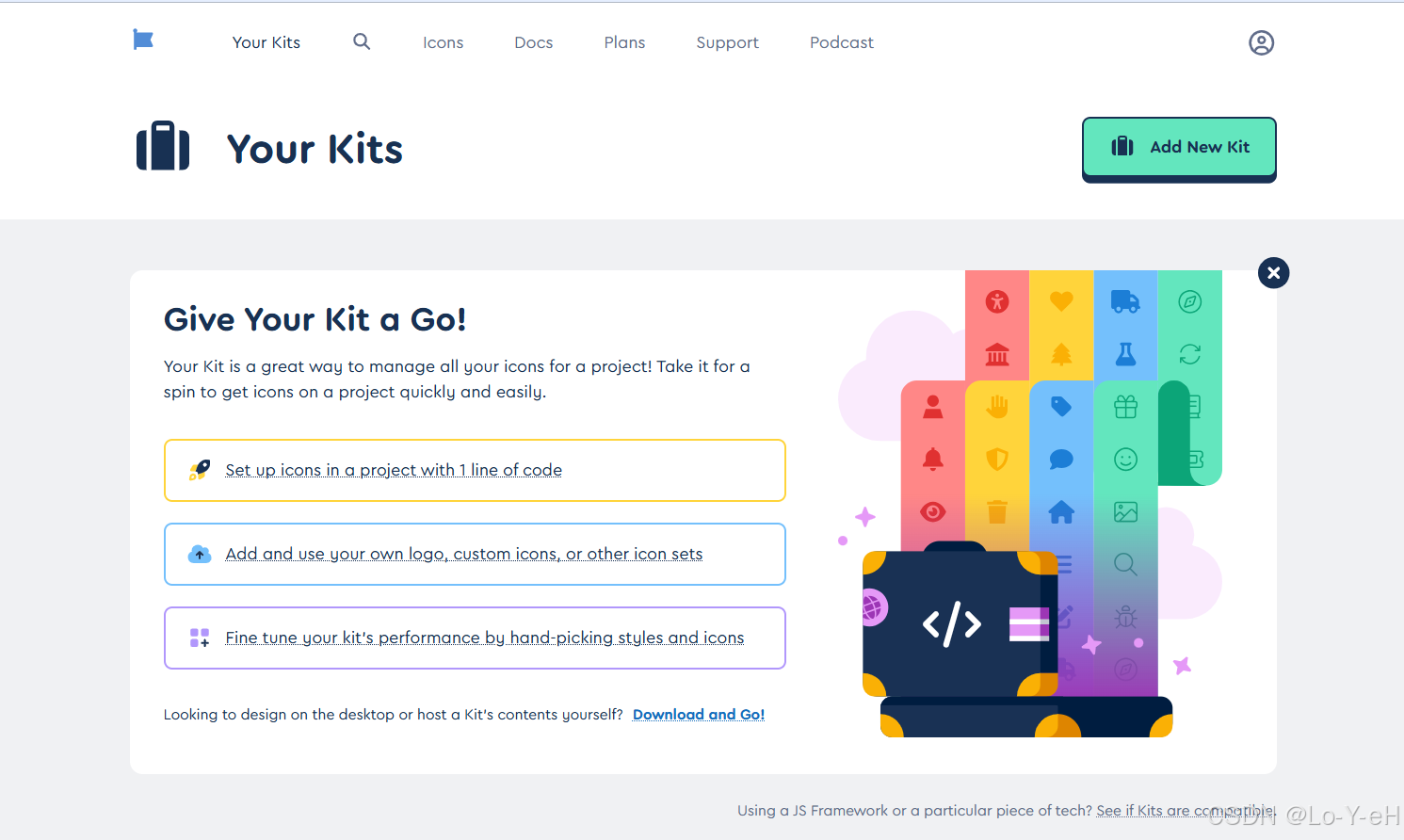
-
在 Kit 配置中选择版本,我这里选择免费版本
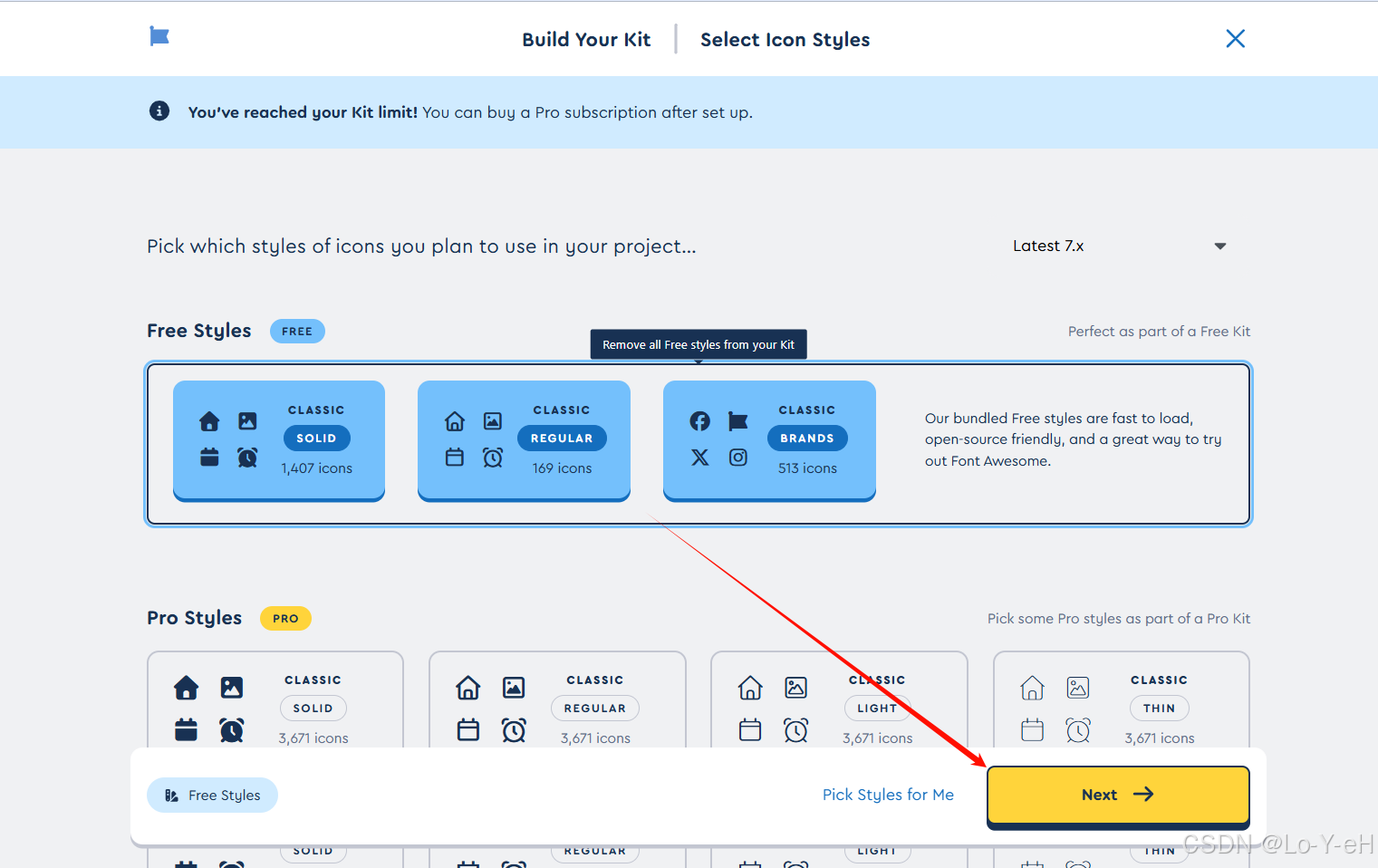
填写域名(建议填写你的网站域名,安全策略会用到)。
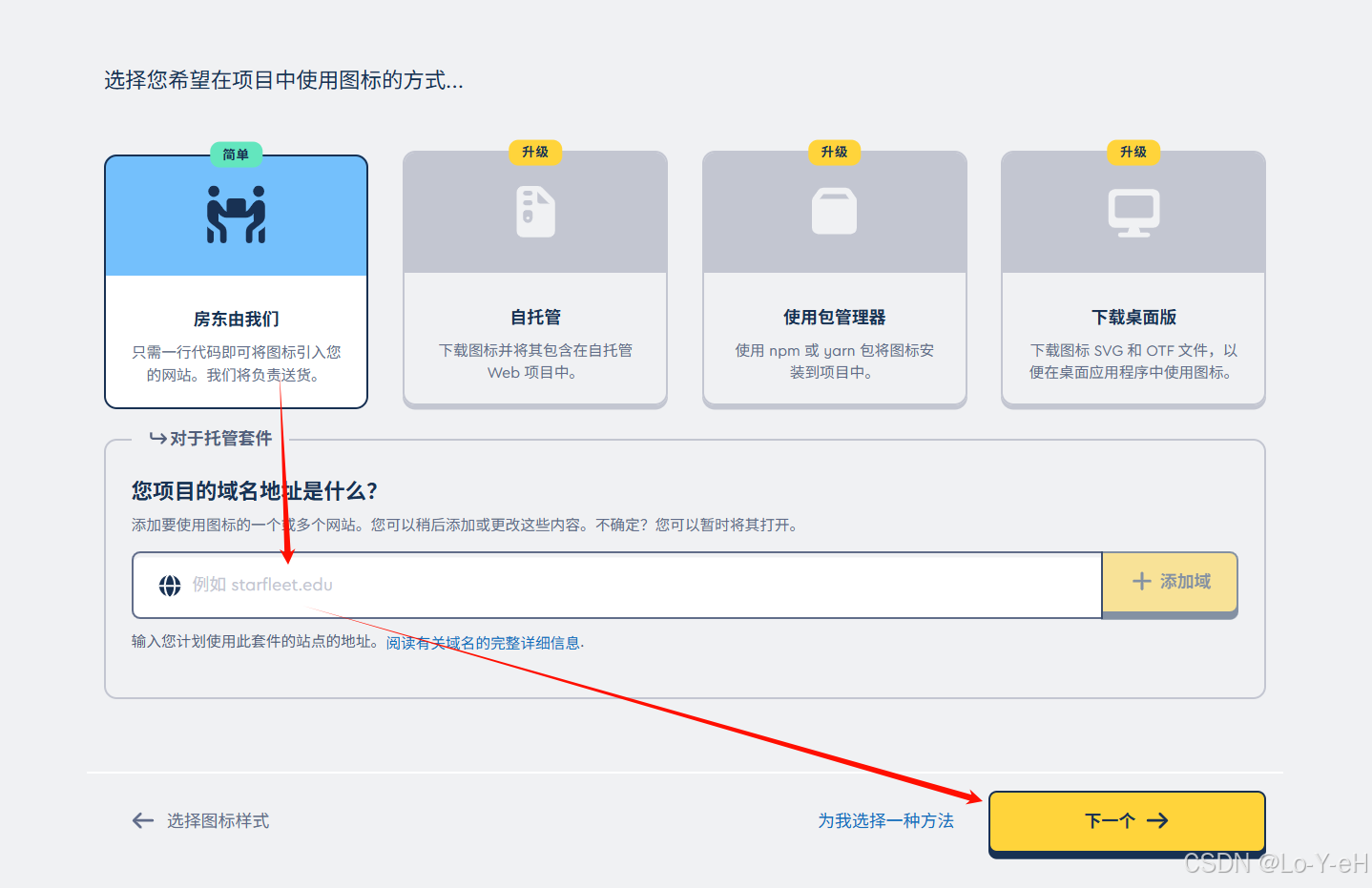
-
自定义外观
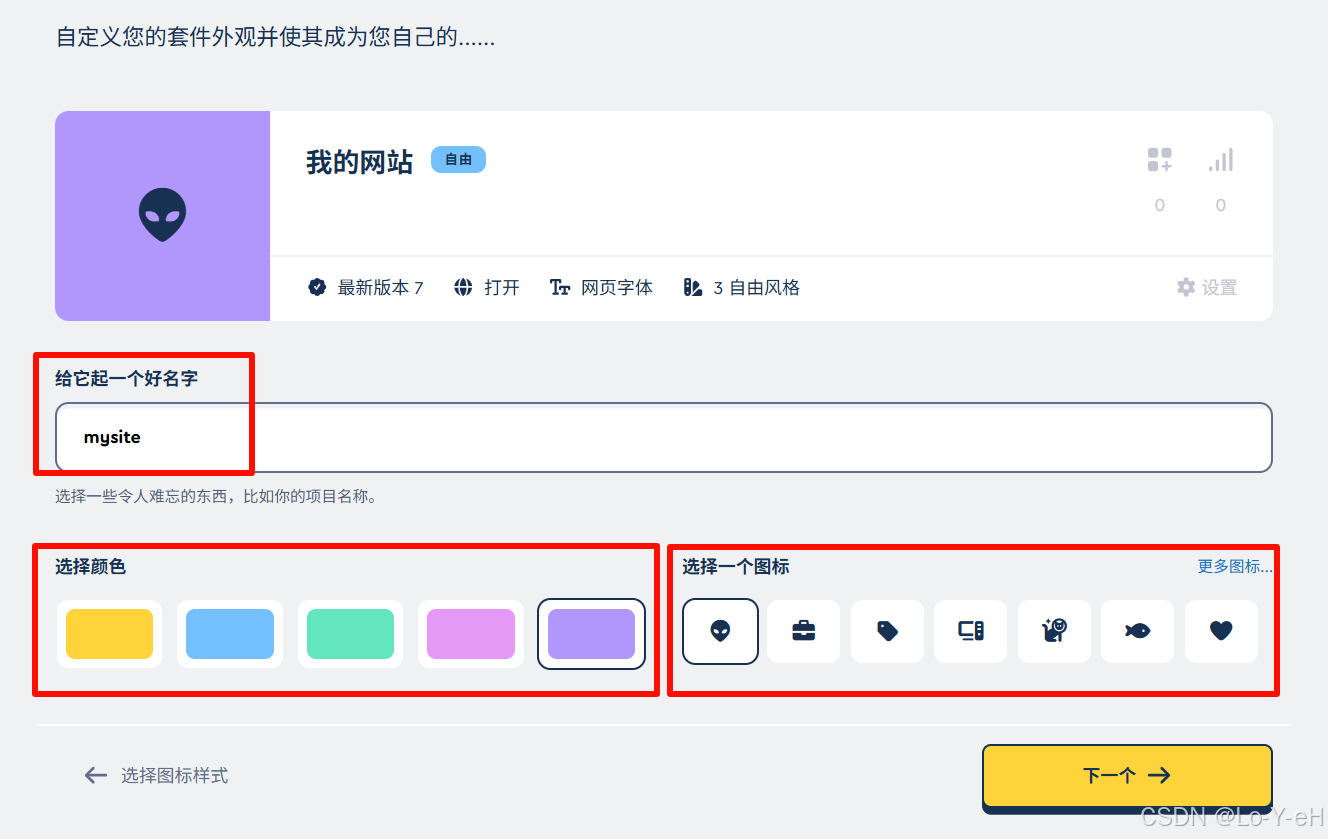
-
保存后复制生成的嵌入代码(会类似
https://kit.fontawesome.com/your-kit-id.js)。
提示:
- 免费版(Open)Kit,Kit ID 会出现在页面源码中,默认允许任何域加载,暴露 Kit ID 是正常的
- Pro(付费)Kit,应当把 Kit ID 当作敏感项并启用域名白名单来限制滥用。
- 把允许域名配置成你自己的网站能避免跨域或被滥用问题。
- 若担心 Kit 被盗用:添加域名管理,对加载源进行控制。
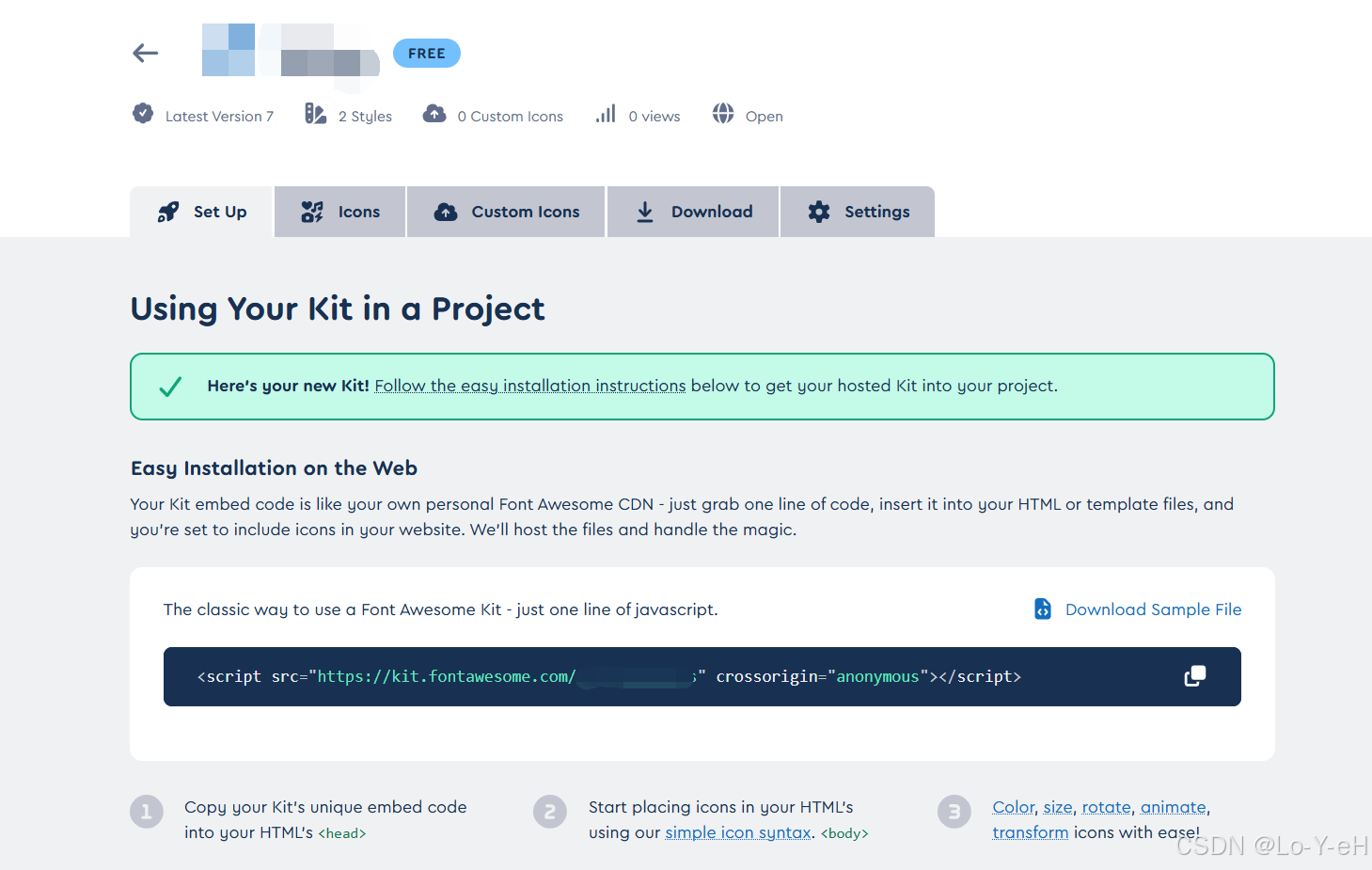
6. 修改设置
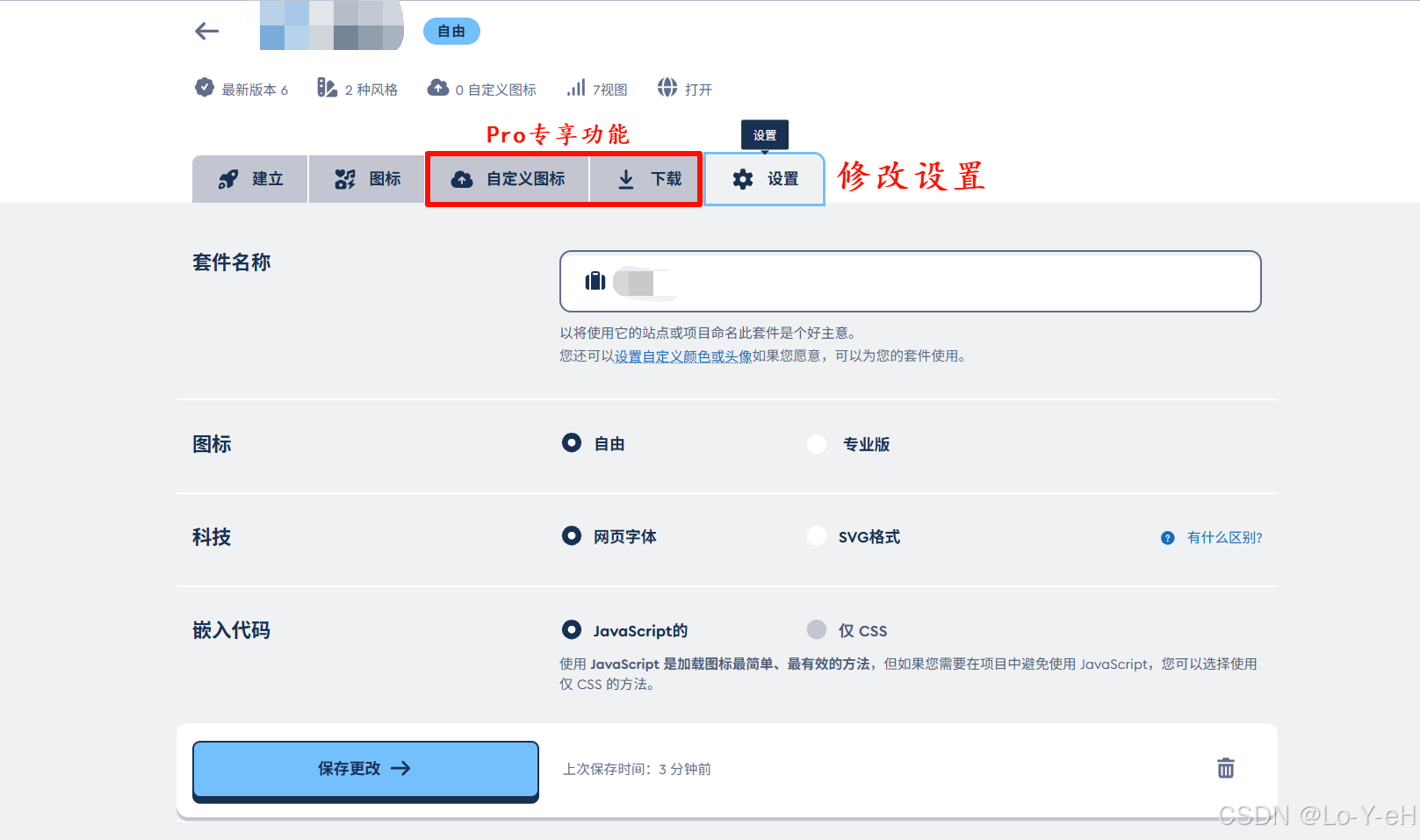
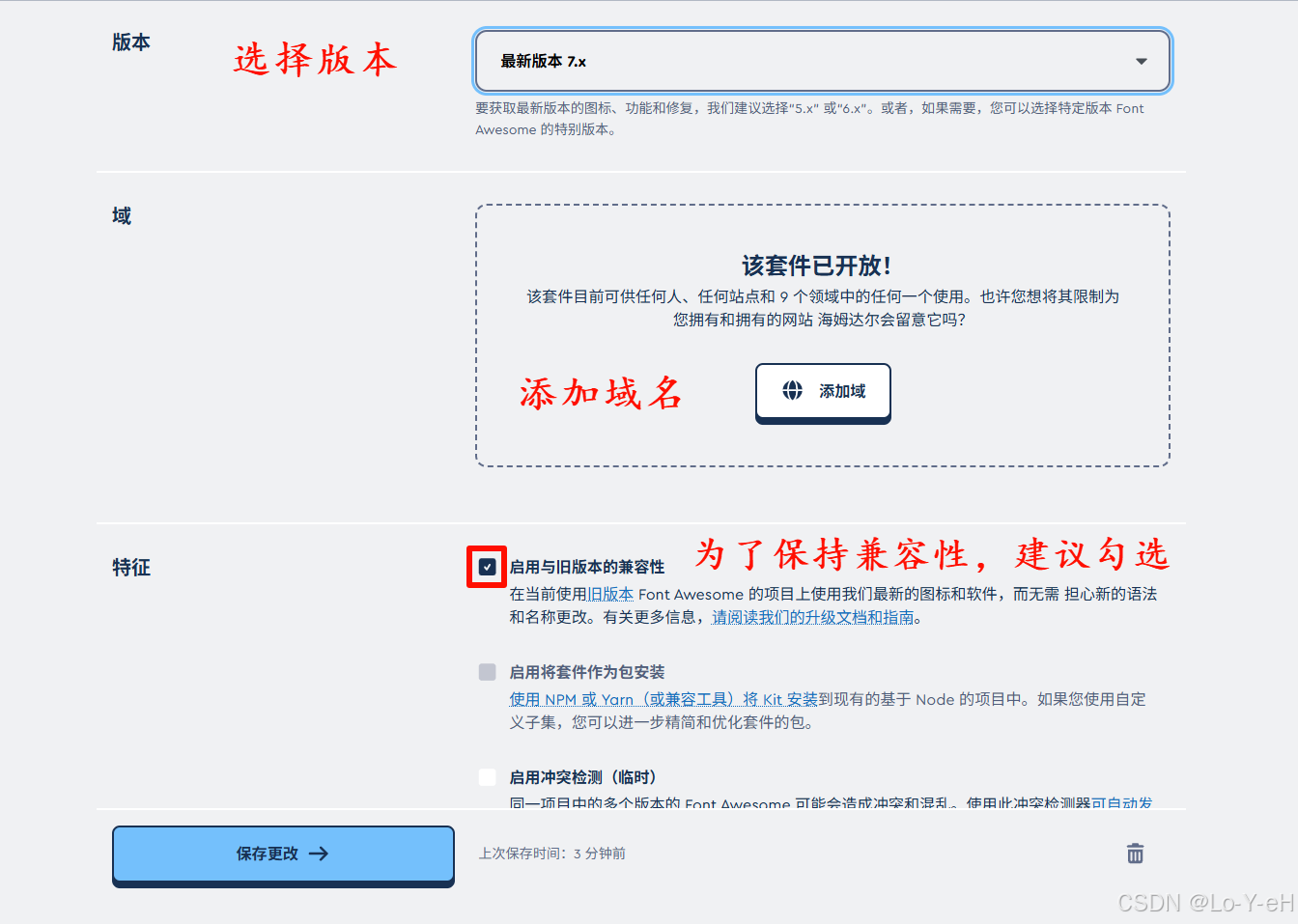
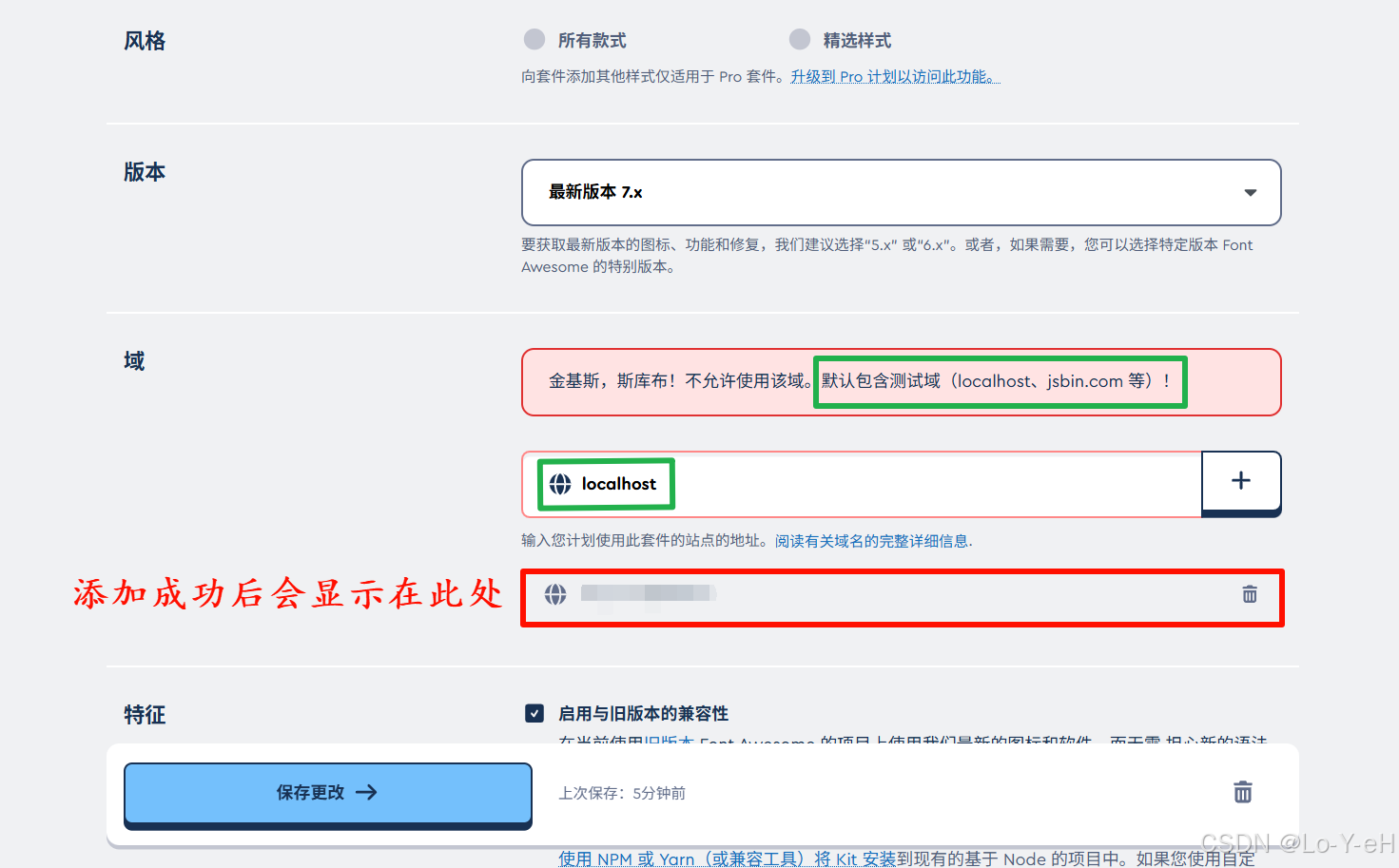
- 统计
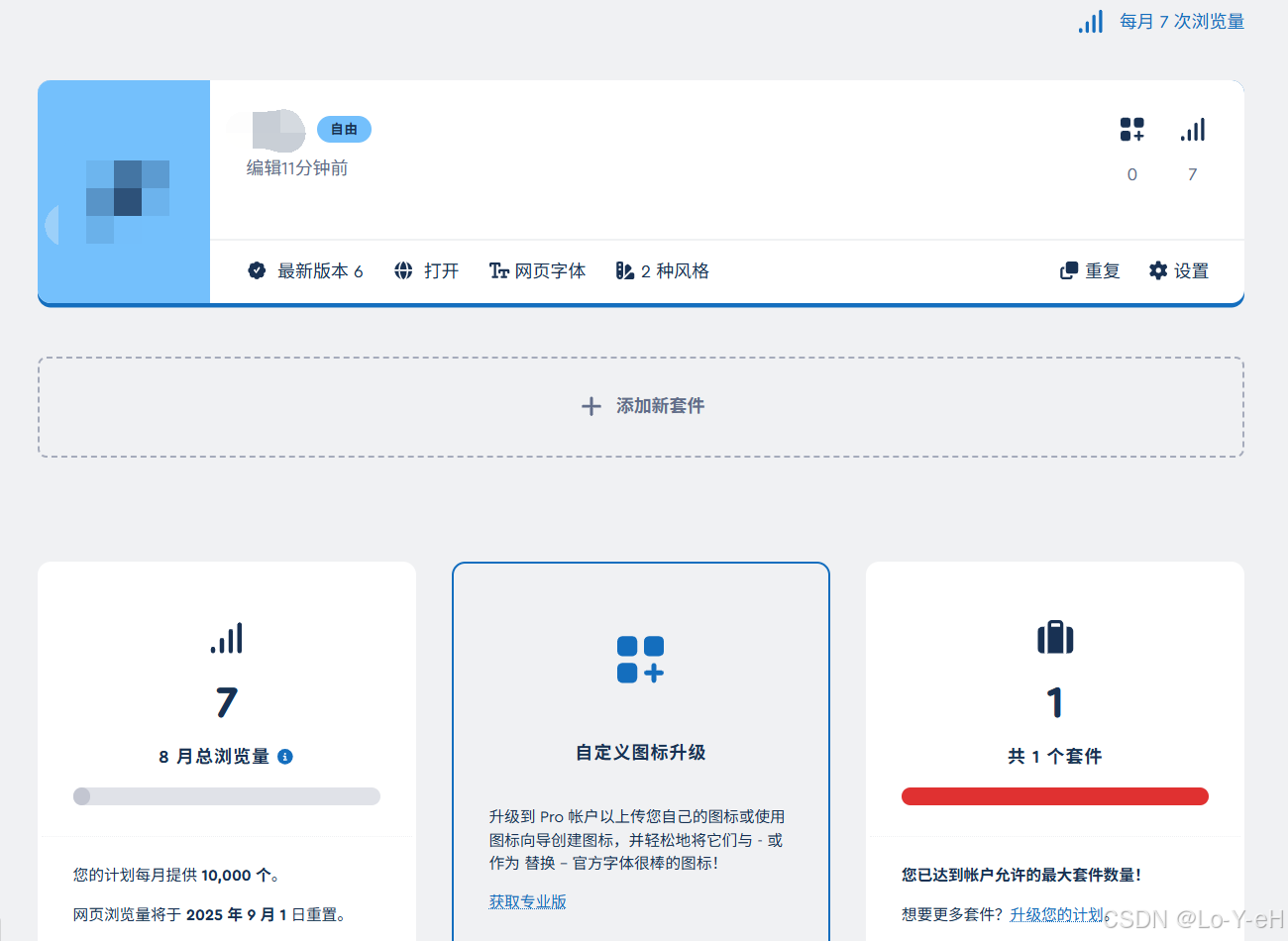
4. 在网页中引入 Kit
把下面的代码放在 <head> 里(your-kit-id 替换为你自己的 Kit ID):
<!doctype html>
<html>
<head><meta charset="utf-8" /><title>Font Awesome Kit 示例</title><!-- Font Awesome Kit --><script src="https://kit.fontawesome.com/your-kit-id.js" crossorigin="anonymous"></script></head>
<body><h1>Font Awesome Kit 示例</h1><!-- 使用 CSS 类名(版本差异见说明) --><i class="fa-solid fa-camera"></i><i class="fa-regular fa-heart"></i><i class="fa-brands fa-github"></i></body>
</html>
crossorigin="anonymous"推荐加上,能帮助 CDN 正确处理缓存与 CORS。- 上面 class 名称为 Font Awesome 6 的写法(
fa-solid/fa-regular/fa-brands)。Font Awesome 5 旧写法是fas/far/fab。
5. 使用图标:类名 vs SVG with JS
1) 通过类名(经典方式)
使用简单的 <i> 标签即可插入图标:HTML 中直接写 <i> 或 <span> 加上相应类名
<i class="fa-solid fa-camera" aria-hidden="true"></i>
2) SVG with JS(更现代且可定制)
Kit 能将 <i> 标签替换成内联 SVG,这样更利于样式控制与动画(例如改变填充、stroke、可动画化的路径)。如果要启用 SVG with JS,Kit 默认会支持;也可以在 Kit 控制台里配置。
3) 类名前缀变化
- Font Awesome 6:
fa-solid fa-camera、fa-regular、fa-brands - Font Awesome 5:
fas:实心图标 (Font Awesome Solid)far:空心图标 (Font Awesome Regular)fab:品牌图标 (Font Awesome Brands)
6. 高级使用技巧
1. 调整图标大小
Font Awesome 提供了内置的尺寸类:
<i class="fas fa-camera fa-xs"></i> <!-- 超小 -->
<i class="fas fa-camera fa-sm"></i> <!-- 小 -->
<i class="fas fa-camera fa-lg"></i> <!-- 大 -->
<i class="fas fa-camera fa-2x"></i> <!-- 2倍 -->
<i class="fas fa-camera fa-5x"></i> <!-- 5倍 -->
2. 旋转和动画效果
<!-- 旋转 -->
<i class="fas fa-spinner fa-spin"></i>
<i class="fas fa-circle-notch fa-spin"></i><!-- 脉冲效果 -->
<i class="fas fa-sync fa-pulse"></i>
3. 固定宽度图标
<div><i class="fas fa-home fa-fw"></i> 首页
</div>
<div><i class="fas fa-user fa-fw"></i> 个人中心
</div>
4. 组合图标
<span class="fa-stack"><i class="fas fa-circle fa-stack-2x"></i><i class="fas fa-flag fa-stack-1x fa-inverse"></i>
</span>
7. 可访问性
- 对于装饰性图标,使用
aria-hidden="true",并在相邻文字中提供可访问文本:
<button><i class="fa-solid fa-download" aria-hidden="true"></i><span class="sr-only">下载</span>
</button>
- 对于语义图标(传达信息),提供
role="img"+aria-label或可见文本:
<i class="fa-solid fa-info-circle" role="img" aria-label="更多信息"></i>
- 为屏幕阅读器隐藏纯装饰图标:
aria-hidden="true"或 CSS.sr-only(屏幕阅读器可见,视觉隐藏)类。
8. 推荐(生产级)方式:使用官方 npm 包
对于单页应用(SPA)、关注 bundle 大小和 tree-shaking 的项目,优先使用官方的 npm 包(例如 @fortawesome/fontawesome-svg-core、@fortawesome/free-solid-svg-icons 与 @fortawesome/react-fontawesome)。优点是按需引入、可 tree-shake、可在构建阶段优化。
结论:Kit 适合快速集成与静态站;对于大型应用或生产环境,考虑 npm 包以减小体积并提升可控性。
9. 性能与优化建议
- 环境分离:为开发、测试和生产环境创建不同的 Kit
- 访问控制:设置 Kit 的域名白名单防止滥用
- 性能监控:定期查看 Kit 控制台的性能报告
- 图标整理:收藏常用图标到"Your Icons"集合中
- 按需加载:如果用 Kit 并需要严格优化,考虑把常用图标作为字体或 SVG 本地化(注意授权)。或者使用 npm 按需引入。
- 开启缓存与 CDN:Kit 已由 Font Awesome CDN 托管,一般性能不错。
- 避免过度依赖图标字体:大量不同图标会增加字体/资源请求,优先复用常用图标集合。
- 考虑使用内联 SVG:SVG 可更灵活地控制大小、颜色与动画,且不会受字体渲染差异影响。
- 字体显示策略:若使用 webfont,确保 CSS 中
font-display合理(若可配置),避免页面闪烁。
10. 常见问题
Kit 方式收费吗?
- 基础图标完全免费,只有 Pro 图标需要订阅。免费版本
免费版为什么还有“额度”限制?超出额度会产生费用吗?
- 免费版的使用是 免费且无额外费用 的,只是有使用量限制。
- 每个 Kit 有 每月 10k 次页面浏览量(pageviews) 限制。
- 如果超过阈值,官方目前并不会停止服务或自动收费——只是会通过邮件提醒你达到或接近上限 (Stack Overflow)。
- 只有当你使用的是 Font Awesome 自家托管的 Kit 才会计入这一限制;如果你自行托管资源(self-host),则不会被限制。
如何更新图标?
- 所有更新自动完成!新图标发布后即刻可用(自托管(local)方式不会自动更新)
能否离线使用?
- Kit 需要网络连接,如需离线使用请选择本地安装方式
图标加载慢怎么办?
- 检查网络请求是否被阻塞;考虑使用本地静态资源或按需引入;在 Kit 设置中启用"Auto-Accessibility"和"Preloading"选项。
图标不显示 / 只是显示方框
- 检查 Kit ID 是否复制正确。
- 是否把 Kit script 放在
<head>并确保能被加载(无 CSP 拦截)。 - 确认允许的域名是否包含当前页面域。
- 如果使用离线环境,确保不会因网络被阻断导致脚本无法加载。
CSP(内容安全策略)问题
- 若站点启用了 CSP,需要允许
https://kit.fontawesome.com或相应域名加载脚本与字体(script-src、font-src、style-src)。
版本或类名问题
- 检查 Kit 对应的 Font Awesome 版本(类名前缀可能不同)。
11. Pro 功能与授权提示
如果你是 Font Awesome Pro 用户,通过 Kit 可以:访问私有/Pro 专属图标;
重要:不要非法分享你的 Kit ID;Pro 图标仅在你的订阅许可下使用。若需要把图标打包进商业产品,请核对许可证条款。
Font Awesome Kit 彻底改变了图标集成方式,让开发者从繁琐的版本管理和更新中解放出来。无论你是个人博客作者还是企业级应用开发者,Kit 方案都能提供高效、可靠的图标解决方案。
- 快速试用 / 静态站:使用 Kit 最方便——只要一行
<script>,立刻可用。 - 生产级 SPA / 追求性能:优先选择官方 npm 包并按需引入(tree-shaking 更友好)。
- 可访问性:始终为语义图标提供可访问的文本或 aria 属性。
- 排查:当图标不出现时,先检查 Kit ID、域名白名单、CSP 与网络请求。
推荐阅读:Kit 文档中心、官方视频教程

与Flutter混合开发 - 设备控制与状态同步解决方案)



vs TinyMCE:哪个更适合你的技术栈?)


)

)




![[逆向知识] AST抽象语法树:混淆与反混淆的逻辑互换(一)](http://pic.xiahunao.cn/[逆向知识] AST抽象语法树:混淆与反混淆的逻辑互换(一))



